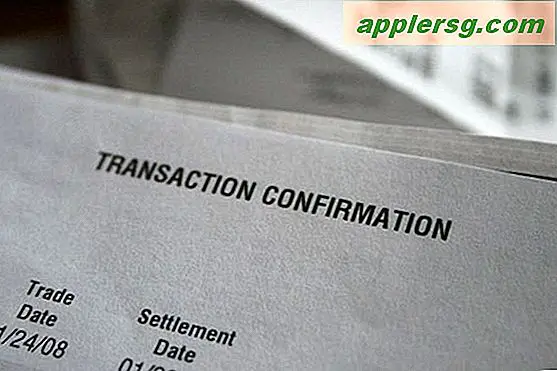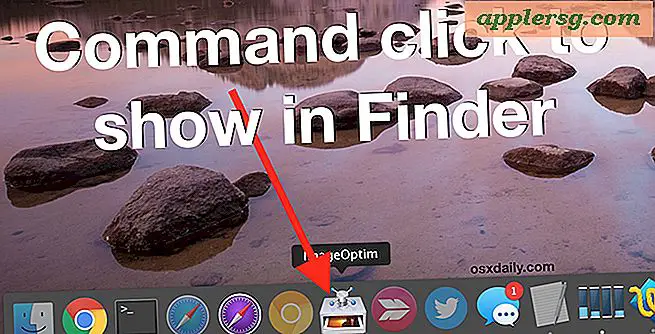วิธีปิดการใช้งาน (หรือเปิดใช้งาน) 3D Touch บน iPhone

โมเดลใหม่ของ iPhone มีคุณลักษณะที่น่าสนใจซึ่งเรียกว่า 3D Touch ซึ่งช่วยให้คุณสามารถกดหน้าจอได้ในหลายระดับเช่นเดียวกับคุณลักษณะ 'ป๊อป' และ 'ยอด' ต่างๆ ในขณะที่ 3D Touch เป็นคุณลักษณะที่มีประโยชน์สำหรับจุดขายจำนวนมากและเป็นจุดขายหลักของ iPhone ผู้ใช้บางรายอาจรู้สึกว่ามันน่าเบื่อหรือน่ารำคาญและทำให้คุณอาจต้องการปิดการใช้งาน 3D touch บนหน้าจอ iPhone
เช่นเดียวกับการตั้งค่า iOS อื่น ๆ หากปิดการใช้งาน 3D touch และคุณต้องการเปลี่ยนเส้นทางคุณสามารถเปิดใช้งาน 3D Touch ได้อีกครั้ง ก่อนที่จะปิดการสัมผัส 3D คุณอาจต้องการปรับความไวต่อแรงกดก่อนเป็นอันดับแรกสำหรับผู้ใช้จำนวนมากที่มีการเปลี่ยนแปลง iPhone อย่างเพียงพอ
การปิดใช้งาน 3D Touch บน iPhone และ Plus
หากคุณต้องการปิด 3D Touch บน iPhone ต่อไปนี้เป็นวิธีที่คุณสามารถทำได้
- เปิดแอปการตั้งค่าใน iOS และไปที่ "ทั่วไป" ตามด้วย "การเข้าถึง"
- เลื่อนลงและแตะ "3D Touch"
- สลับสวิตช์สูงสุดที่อยู่ถัดจาก "3D Touch" ไปที่ตำแหน่ง OFF


เมื่อปิดการใช้งานแล้ว 3D Touch และคุณลักษณะที่เกี่ยวข้องทั้งหมดจะไม่ทำงานบน iPhone ไม่ว่าคุณจะกดหน้าจออย่างหนักหรืออ่อนนุ่มก็ตาม ไม่ต้องมองไม่เห็นอีกต่อไปไม่มีจุดใดมากขึ้นไม่มีการแสดงภาพมากขึ้นไม่มีการแสดงตัวอย่างไม่มีอะไรที่ใช้ 3D Touch จะแสดงในขณะที่คุณลักษณะนี้ปิดอยู่
การเปิดใช้งาน 3D Touch บน iPhone และ Plus
หากคุณพบว่า 3D Touch ไม่ทำงานบน iPhone อาจเป็นเพราะถูกปิดไว้ ต่อไปนี้คือวิธีเปิดใช้งานอีกครั้ง:

ขณะนี้ด้วย 3D Touch คุณลักษณะ 3D Touch จะทำงานได้ตามปกติแล้วพร้อมที่จะสูงสุดและปรากฏในลิงก์ไอคอนไอคอนหน้าแรกและอื่น ๆ อีกมากมาย

โดยวิธีการถ้าคุณพยายามค้นหา 3D Touch ในการค้นหาการตั้งค่า iOS ด้วยเหตุผลบางประการมันจะไม่ปรากฏเลยนั่นเป็นแนวโน้มที่จะเป็นข้อบกพร่องที่จะได้รับการแก้ไขในอนาคต
ผู้ใช้ Mac ที่มี Magic Trackpad ใหม่และ MacBook Pro รุ่นใหม่ยังมี 3D Touch เช่นเดียวกับ Apple Watch แต่เดิมเคยมีชื่อว่า Force Touch เมื่อเปิดตัวครั้งแรกในอุปกรณ์เหล่านั้น ถ้าคุณไม่ชอบคุณลักษณะนี้ใน iPhone คุณอาจต้องการปิดการใช้งาน Force Clicking 3D Touch บน Mac trackpad ด้วย
โปรดจำไว้ว่า 3D Touch ต้องใช้โมเดล iPhone 6s, 6s Plus, 7, 7 Plus หรือรุ่นที่ใหม่กว่า อุปกรณ์ก่อนหน้านี้ไม่สนับสนุนคุณลักษณะนี้